系統盤win7iso-(win7升級win10系統版本)
Win7 已經停止更新有一段時間了,但是還是有很多人使用的軟件無法兼容 Win10,或者覺得 Win7 的系統占用硬件資源比較少,所以比較執著安裝 Win7。
微軟畢竟是資本國的企業,所以強迫我們安裝 Win10 來提升自家系統的占比,所以和 Intel AMD 一票資本企業將 USB 更換為了 XHCI(eXtensible Host Controller Interface)擴展型主機控制器接口,導致僅支持 EHCI(Enhanced Host Controller Interface)增強型主機控制器接口的 Win7 無法安裝 USB 驅動,也識別不到 USB 設備,最終無法正常使用,唯一的解決辦法是由芯片組廠商提供 XHCI 的 USB 驅動,但是這個驅動也僅僅是提供到200系主板,300系也只有部分型號提供了。
因為 Intel 400 系芯片組改動和 200、300 系列差距不大,我們仍然可以使用一些特殊的手法來安裝,比如魔改。
事先聲明,十代酷睿的核顯部分暫時無解,并且 B460 H410 Intel 沒有放出核顯傳統模式的 VBIOS,所以一定要使用支持 Win7 的獨立顯卡才能正常安裝。
準備道具大于 4G U 盤 x1
工具包 x1
下載鏈接:https://pan.baidu.com/s/1hS-a2wpN-6_Gvaga78zjIA
提取碼:h2j7
能正常聯網的電腦 x1
網卡修改(瑞昱網卡可以跳過)400 系列難度會稍有增加,因為 Intel 對自家的網卡做了版本更新,導致原本支持 Win7 的 I219-V 無法支持 Win7,并且對這版網卡只做了 Win10 驅動,所以首先我們要通過一些手段來搞定這個驅動。
這一步僅針對 Intel I219-V 網卡,瑞昱的網卡請跳過這一大步,千兆網卡瑞昱有官方驅動,2.5G 的魔改驅動在上面的工具包中可以下載到。
目前常見的網卡分為兩種,一種是 MAC (Media Access Control) 控制器,即 MAC 地址和 PHY 網卡模塊集成在一起。還有一種是純 PHY 控制器,將整個網卡的模擬電路單獨拿出來放在一個芯片上,而 MAC 集成進入 CPU 或者芯片組中,這樣大大減少了網卡本身的體積和成本,而英特爾大多數網卡基本都采用 PHY 的設計,就比如現在我們即將要修改的 I219-V。可以理解為,I219-V 這顆芯片只做模擬信號轉數字信號,剩下的全部交給芯片組來處理。
在英特爾的 BIOS 中,Intel ME (Intel Management Engine 英特爾管理引擎) 管理著 CPU 和芯片組的工作,同樣包括網卡,在 ME 中,有一個模塊負責網卡,它叫 GBE,就是這個模塊掌管著網卡的型號、網卡的工作模式、還有網卡的 MAC 地址。因為他們的硬件層面幾乎完全一致,所以我們可以通過修改這部分的模塊,來對網卡的型號進行修改,這樣就能安裝上老版本 I219-V 的驅動了。
首先我們需要下載兩個 BIOS ,我這邊用的是 ASRock B460M Steel Legend,然后在官網找到這塊主板的 BIOS,下載備用,然后找一個相同品牌,網卡是 I219-V,并且支持 Win7 的主板,我這邊下載了 B365M Pro4 的 BIOS。理論上 GBE 模塊都是通用的,你們也可以用我工具包中提供的,但是為了更好的兼容性,所以我建議還是找相同品牌的自行提取。
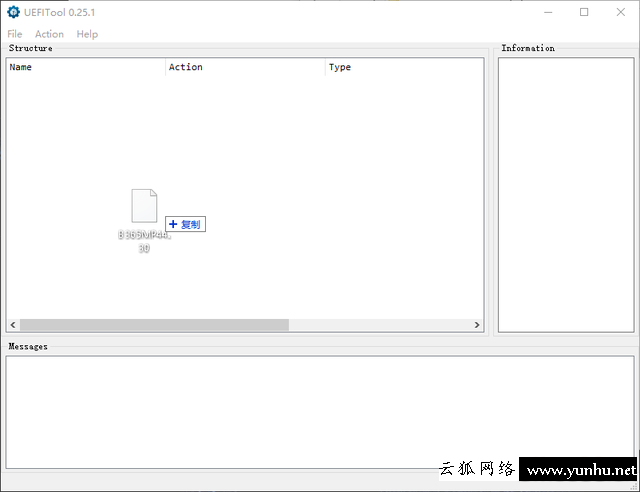
▲首先我們先提取 GBE,打開 UEFITool,把 B365M Pro4 的 BIOS 解壓,把 BIOS 拖進 UEFITool 中,如果你下載到的 BIOS 是 CAP、BIN、ROM 結尾的文件,那么直接拖進去即可。

▲點開 Intel image,右擊 GbE region,點擊 Extract as is(提取主體)。

▲保存在桌面,文件名輸入 GBE,點擊保存。我的 GBE 模塊也放在了工具包里,理論上是可以通用的。

▲然后我們把要裝 Win7 的主板 BIOS 拖進去。

▲點開 Intel image,右擊 GbE region,點擊 Replace as is(替換主體)。

▲選擇剛剛保存的 GBE 模塊文件,點擊打開。

▲這樣我們的 GBE 就替換好了,點擊 File,選擇 Save image file。

▲編輯一個文件名新建一個 BIOS 或者覆蓋原 BIOS 都可以,隨后點擊保存即可。

▲保存后點擊 Yes,隨后關掉 UEFITool。

▲然后用編程器刷入修改后的 BIOS 就好了,這個教程根據你的編程器走,部分沒有校驗的主
板可以不使用編程器刷入,但是可能會出現 GBE 沒有覆蓋成功的情況,可以對比覆蓋前后的硬件 ID 有沒有變更來判斷是否成功,如果失敗了還是要使用編程器刷入。
這樣一來,你的網卡就能通過下載 Intel 官方驅動進行安裝了。
- 上一篇
華碩臺式怎么裝win10系統-(華碩臺式怎么裝win10系統下載)
華碩臺式怎么裝win10系統(華碩臺式怎么裝win10系統下載)這個主板BIOS啟動項里的CSM功能無法打開(預算有限,主板帶核心顯卡),裝了好多次都安裝不成功,按照客服給的文檔也不行,這里記錄一下自己最后裝成功的方法,可能不
- 下一篇
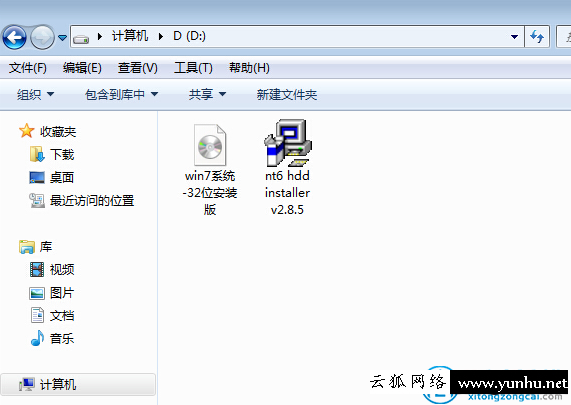
32位win7系統安裝-(32位win7系統安裝夏普DX2008后無法打印DX)
32位win7系統安裝(32位win7系統安裝夏普DX2008后無法打印DX)win7系統如今仍然有很多人到應用,許多買來自帶win10電腦上的用戶也想安回win7系統,下面簡易和大伙兒講下電腦上安裝win7專業版32位系統系統的實例教程
